تؤثر التحديثات الجديدة على الإعدادات في تواقيع Outlook
- يوفر لك حفظ توقيع Outlook الخاص بك تلقائيًا ضغوط تكراره بعد كل استجابة.
- اشتكى العديد من المستخدمين مؤخرًا من عدم ظهور توقيع Outlook 365 عند الرد.
- يمكنك استكشاف الخطوات الواردة في هذه المقالة لإعداد توقيع Outlook الخاص بك.
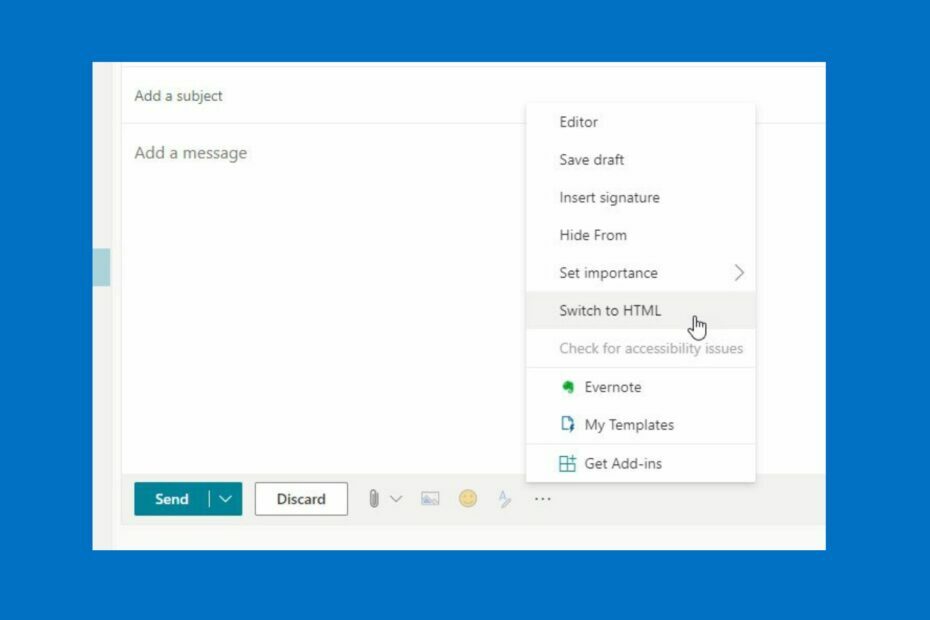
- إدارة جميع رسائل البريد الإلكتروني الخاصة بك في صندوق بريد واحد
- سهولة دمج التطبيقات الشائعة (Facebook و Todoist و LinkedIn و Dropbox وما إلى ذلك)
- الوصول إلى كل جهات الاتصال الخاصة بك من بيئة واحدة
- تخلص من الأخطاء وبيانات البريد الإلكتروني المفقودة
أصبح البريد الإلكتروني سهلًا وجميلًا
اشتكى العديد من المستخدمين مؤخرًا من عدم إدراج Outlook للتوقيعات. قد يكون هذا مزعجًا لمعظم المستخدمين حيث قد يكون من المكرر كتابة اسمك ومعلومات الاتصال يدويًا في كل مرة.
تتيح توقيعات البريد الإلكتروني للأشخاص الاتصال بك كما أنها تضيف بعض التلميع إلى كتاباتك.
عندما يتم حفظ توقيعك تلقائيًا ، فإنه يقلل من ضغوط تكراره بعد كل استجابة.
إذا واجهت مشكلة عدم إضافة التوقيع تلقائيًا في Outlook ، فيمكنك قراءة المزيد في هذه المقالة للعثور على أفضل إصلاح مناسب لك تمامًا.
لماذا لا تظهر صورة التوقيع الخاصة بي في Outlook؟
- المستلمونعميل البريد الإلكتروني على خطأ: لا يقوم بعض عملاء البريد الإلكتروني تلقائيًا بتنزيل ملفات الوسائط التي تحمل صورة التوقيع. ومن ثم ، إذا كان عميل البريد الإلكتروني الخاص بالمستلم يندرج ضمن هذه الفئة ، فقد لا يتم عرض صورة التوقيع لهم. لا يوجد شيء تقريبًا يمكنك فعله بعد ذلك حتى يقوم المستلم بإرشاد عميل البريد الإلكتروني الخاص به على وجه التحديد لتنزيل الصور المرفقة برسائل البريد الإلكتروني الخاصة بك.
- مشكلة رمز التحديث الجديد: تم العثور على مشاكل ميزة التوقيع بشكل أساسي في التحديث الجديد للإصدارات القديمة من MS Office. أفضل ما يمكن فعله في هذه الحالة هو تحديث أو تثبيت أحدث إصدار من MS Office.
- نهج Outlook على الويب: أثناء إرسال البريد الإلكتروني عبر Outlook على الويب ، هناك سياسة OWA قد تجعلك تحصل على Outlook على الويب دون إدراج خطأ في التوقيع. سيكون عليك تمكين صورة التوقيع لاستخدامها. لسوء الحظ ، لا يُسمح إلا للمنظمات المسجلة بعرض السياسة أو تغييرها. ومن ثم ، فإنه يجعل الوصول إليها غير ممكن للمستخدمين الذين لديهم حساب MS شخصي.
كيف يمكنني إصلاح توقيع Outlook لا يعمل؟
1. أضف توقيعًا جديدًا
- يفتح الآفاق وانقر فوق ملف.
- انقر خيارات لفتح ملف مربع حوار Outlook.

- انقر بريد في الجزء الأيمن.
- حدد ملف التوقيعات في الجزء الأيسر المسمى بـ إنشاء أو تعديلالتوقيعات على الرسائل. (بعد النقر فوقه ، يجب أن تكون قادرًا على إضافة توقيعك المخصص)

2. التغيير إلى تنسيق نص عادي
- افتح ال حساب Outlook على الويب.
- انقر فوق إعدادات.
- يختار عرض كل إعدادات Outlook.

- تحت بريد، انقر على تأليف والرد.
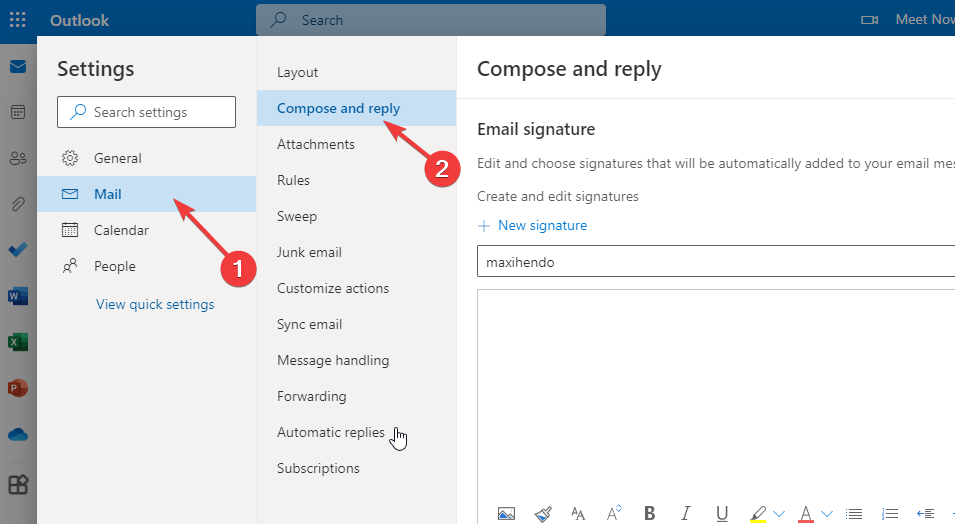
- انقر فوق الخاص بك إمضاء، ثم حدد موقع تنسيق الرسالة.
- انقر فوق لغة البرمجة على ال قم بإنشاء رسائل بتنسيق HTML، ثم ستظهر قائمة منسدلة.
- يختار نص عادي وانقر فوق يحفظ.
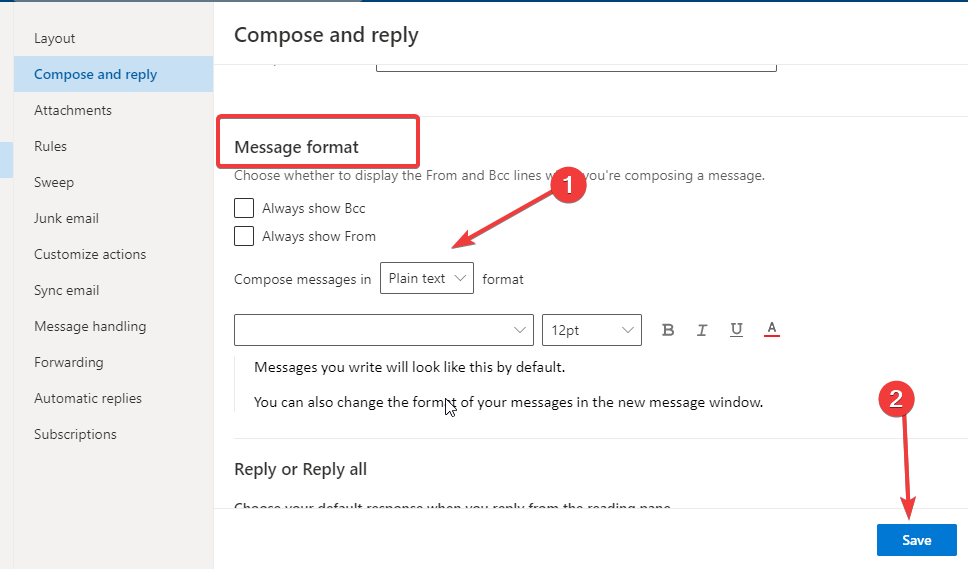
هذا يغير تنسيق توقيعك إلى نص عادي ، يمكن قراءته على جميع الأجهزة. ومن ثم ، فإنه يعمل على إصلاح Outlook وعدم إدراج مشكلة التوقيع.
3. تباعد مزدوج في كتلة توقيع البريد الإلكتروني
- قم بإنشاء ملف حظر توقيع البريد الإلكتروني في معالج الكلمات.
- انسخ والصق ملف توقيع البريد الإلكتروني قمت بإنشائه في محرر التوقيع.
- قم بإجراء التعديلات النهائية الخاصة بك إن وجدت.
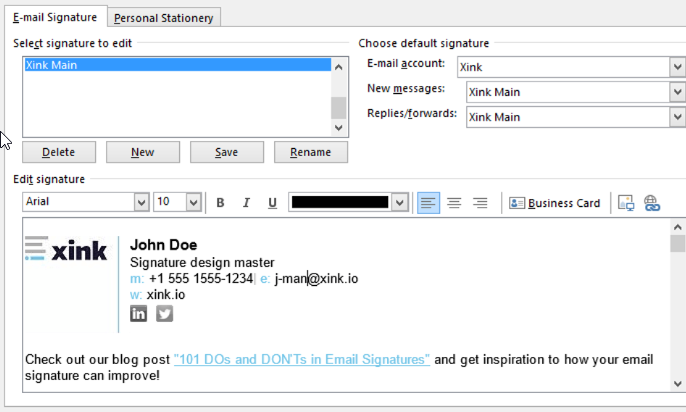
- يمكنك بعد ذلك يحفظ.
يمكن حل مشكلة التباعد المزدوج باستخدام امتداد يحول + يدخل مجموعة مفاتيح.
على الرغم من أن هذا البديل قد يتسبب في بعض الأحيان في ظهور التوقيع كنص في سطر واحد ، فمن الأفضل اتباع الحل الأول أعلاه.
- كيفية تشغيل التدقيق الإملائي في Outlook
- كيفية إنشاء عرض علبة الوارد الموحدة في Outlook
- كيفية تمكين واستخدام مساعد الطيار في Outlook [خطوات سهلة]
- كيفية استيراد جهات اتصال Outlook إلى iPhone
4. إصلاح حظر نهج OWA
- الوصول الخاص بك مكتب 365مركز إدارة الصرف.
- اذهب إلى أذونات قسم على الممر الأيسر.
- حدد ملف نُهج Outlook Web App علامة التبويب في الأعلى قائمة طعام.
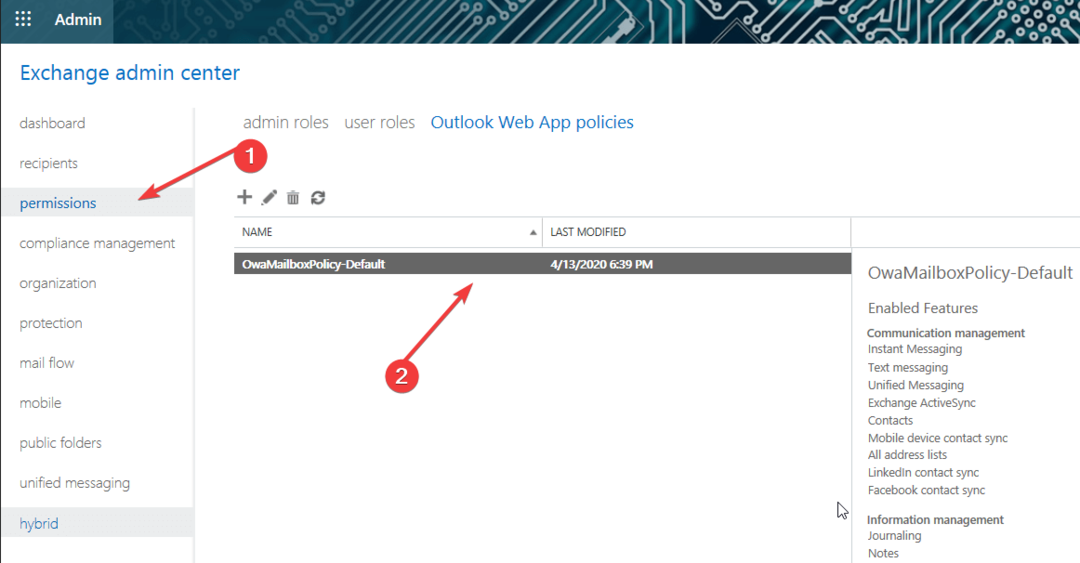
- حدد ملف السياسة في العمل (OwaMailboxPolicy في هذا المثال) وقم بتحريره.
- اذهب إلى سمات علامة التبويب وانقر فوق المزيد من الخيارات في الجزء السفلي من النافذة.
- انظر تحت تجربة المستخدم ، وحدد ملف توقيع البريد الإلكتروني خانة الاختيار.
5. استخدم الرسومات المضمنة
- انقر ملف > خيارات > بريد > التوقيعات.
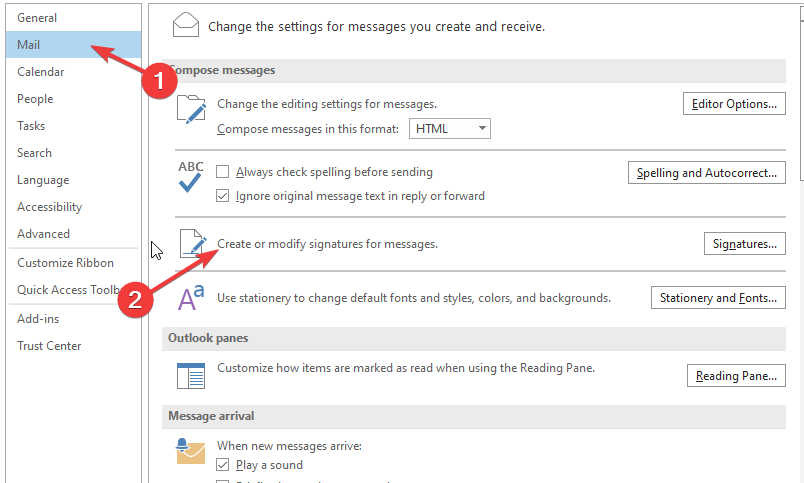
- في ال نافذة محرر التوقيع، اضغط على رمز الصورة.
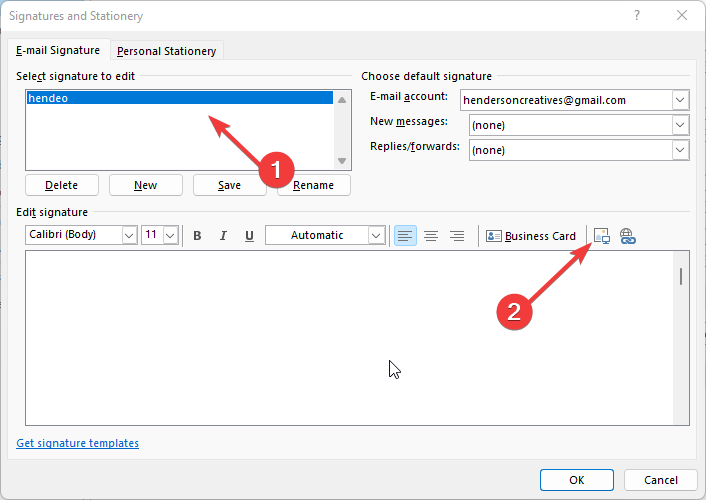
- حدد أ صورة منك محرك محلي.
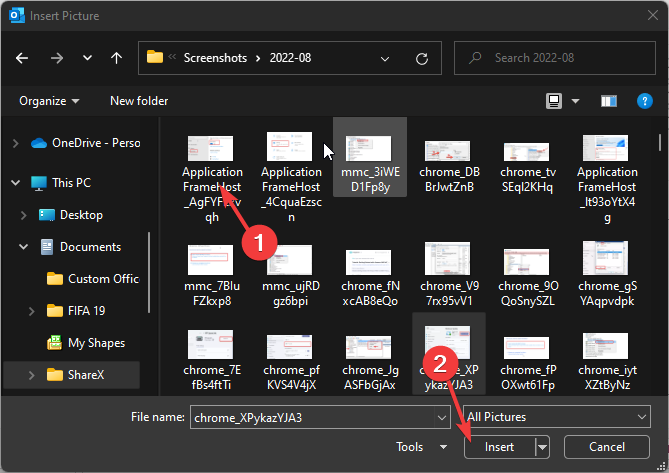
للتأكد من أن الصور المضمنة تبدو بشكل صحيح من جانب المستلم ، يجب عليك استخدام حل تابع لجهة خارجية مثل توقيعان CodeTwo لـ Office 365.
كيف أقوم بإعداد توقيع تلقائي في Outlook 365؟
في Outlook ، توجد طرق متعددة لإنشاء توقيع تلقائي واحد أو أكثر لرسائل البريد الإلكتروني الخاصة بك.
يمكن أن يكون توقيعك نصًا أو صورًا أو بطاقة أعمال إلكترونية أو شعارًا أو حتى صورة لتوقيعك المكتوب بخط اليد.
يمكنك اتباع حلنا الأول في هذا الدليل لإعداد توقيعك المخصص في Outlook دون متاعب.
هذه هي الحلول الأكثر فاعلية لاستكشاف الأخطاء وإصلاحها لمشكلة عدم إدراج التوقيع في Outlook. إذا تم اتباع الإصلاحات بدقة ، فيجب عليك حل المشكلة بسرعة.
إذا كنت بحاجة إلى تحديث توقيعك ، يمكنك اتباع دليلنا على إظهار لتحديث توقيعك في Outlook [Windows ، Mac ، Web].
لا تتردد في استخدام قسم التعليقات أدناه لمزيد من الأسئلة أو التعليقات.


